
תוכנה זו תשמור על מנהלי ההתקנים שלך, ובכך תשמור עליך מפני שגיאות מחשב נפוצות ותקלות חומרה. בדוק את כל הנהגים שלך כעת בשלושה שלבים פשוטים:
- הורד את DriverFix (קובץ הורדה מאומת).
- נְקִישָׁה התחל סריקה למצוא את כל הנהגים הבעייתיים.
- נְקִישָׁה עדכן מנהלי התקנים כדי לקבל גרסאות חדשות ולהימנע מתקלות במערכת.
- DriverFix הורד על ידי 0 קוראים החודש.
לאורך השנים ראינו כל מיני כלים נהדרים ממיקרוסופט. לרבים מהכלים הללו יש מספר גדול של משתמשים ואוהדים ברחבי העולם, אך למרבה הצער היה צורך להפסיק את חלק מהכלים הללו.
אחד הכלים הללו הוא Microsoft InfoPath, והיום אנו נראה לך כיצד להתקין אותו ב- Windows 10.
מהו Microsoft InfoPath?
Microsoft InfoPath היא תוכנה המיועדת ליצירה ומילוי טפסים אלקטרוניים ללא כתיבת קוד, בצורה חסכונית.
יישום זה מגיע עם מעצב הטפסים "מה שאתה רואה זה מה שאתה מקבל". זה מאפשר לך להוסיף במהירות שדות קלט, תיבות טקסט, כפתורים ורכיבים אחרים.
הכלי תוכנן במיוחד עבור מפתחים ומשתמשים עסקיים מתקדמים. InfoPath יכול ליצור יישומים מורכבים ורצפי זרימת עבודה.
InfoPath הוצג לראשונה כחלק מ- מיקרוסופט אופיס 2003. בינואר 2014 הודיעה מיקרוסופט על תוכניותיה להפסיק את היישום הזה.
לדברי מיקרוסופט, InfoPath יוחלף בפתרון חדש יותר בין פלטפורמות. עם זאת, מיקרוסופט עדיין מציעה תמיכה ב- InfoPath והיא תמשיך לתמוך בה עד אפריל 2023.
כמו כן, ראוי להזכיר כי InfoPath 2013 זמין כאפליקציה עצמאית להורדה.
לכן החלטנו להוריד אותו ולנסות. זכור כי גרסה זו של InfoPath דורשת מנוי ל- ProPlus Office365.
באשר לתאימות, InfoPath 2013 תואם לחלוטין ל- Office 2016.
InfoPath משמש בדרך כלל חברות איסוף מידע ולאחסן אותו במחשב מקומי או בשרת אינטרנט שמתארח בו SharePoint.
על מנת למלא את טופס InfoPath, המשתמש צריך שיהיה לו InfoPath Filler או InfoPath Designer. ובכל זאת, משתמשים יכולים גם למלא את הטפסים באמצעות דפדפן אינטרנט.
בשיטה זו אין צורך במשתמשים להתקין את InfoPath. עם זאת, יש להעלות את קובץ InfoPath לשרת המפעיל שירותי InfoPath Form.
אם עסקינן בכלים שימושיים, עיין בכלי תוכנה זה שיעזור לך לתקן בעיות טכניות של Office 365 ו- Outlook המאמר הזה.
כיצד להתקין את Microsoft InfoPath ב- Windows 10?
אם ברצונך להוריד ולהתקין את Microsoft InfoPath ב- Windows 10, תוכל לעשות זאת על ידי ביצוע השלבים הבאים:
- לך ל דף ההורדה של Microsoft InfoPath.
- לחץ על הורד לַחְצָן.
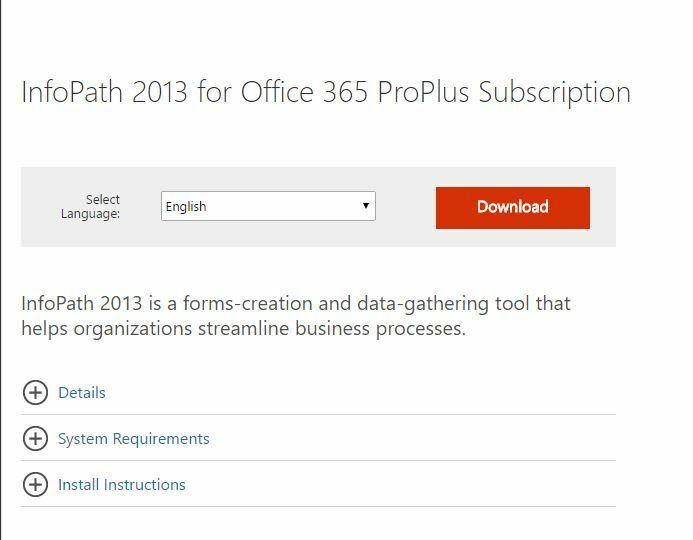
- בדוק את הגרסה שברצונך להוריד. אם יש לך גרסת 64 סיביות של Windows, אנו ממליצים שתוריד את גרסת 64 סיביות של InfoPath. לאחר שתבחר את הגרסה הרצויה, לחץ על הַבָּא לַחְצָן.
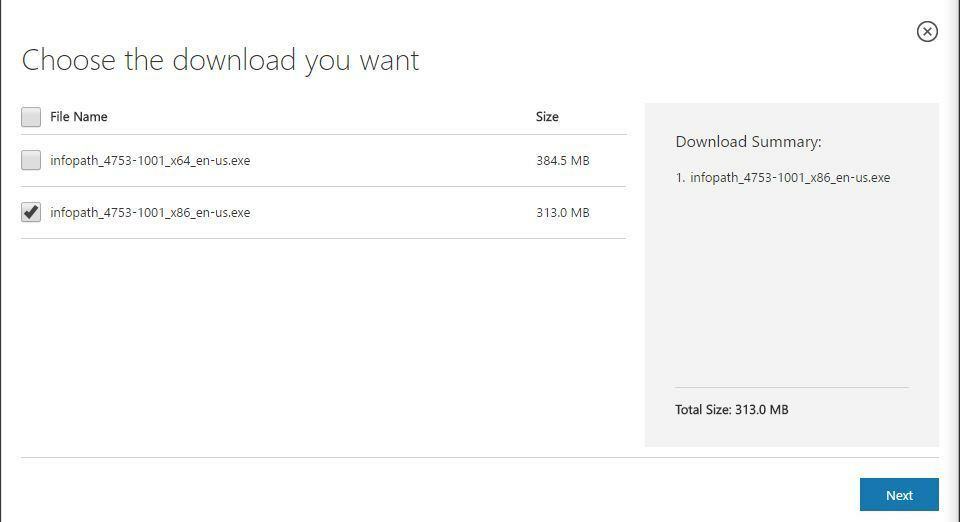
- המתן להורדת InfoPath.
- לאחר השלמת ההורדה, אתר את קובץ ההתקנה ולחץ עליו פעמיים.
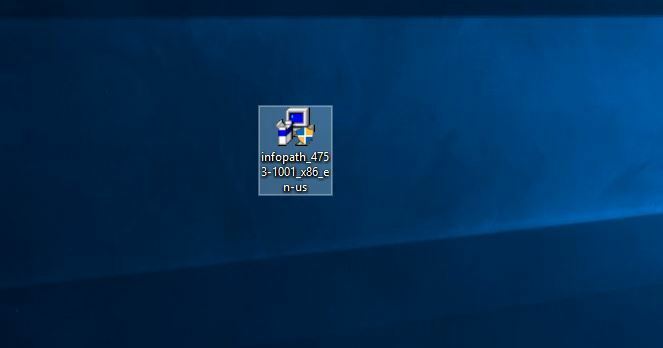
- קרא את הסכם הרישיון, בדוק את אני מקבל את תנאי הסכם זה ולחץ לְהַמשִׁיך.
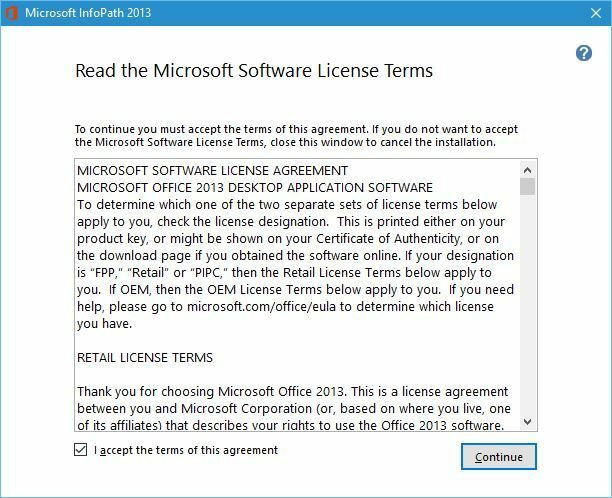
- כעת תוכלו לבחור בין התקנה מהירה להתקנה מותאמת אישית. אם ברצונך להתקין את Microsoft InfoPath בספריה אחרת או לבחור אילו רכיבים ברצונך להתקין, לחץ על כפתור התאמה אישית. אם ברצונך להתקין את התוכנה בספריית ברירת המחדל לחץ על להתקין עכשיו לַחְצָן.
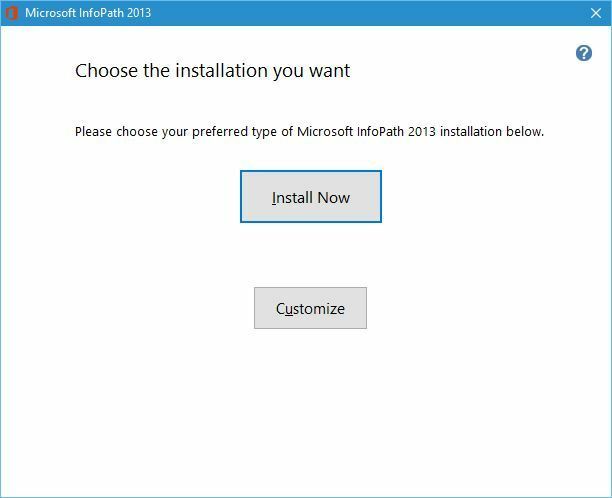
- המתן עד להתקנת Microsoft InfoPath.
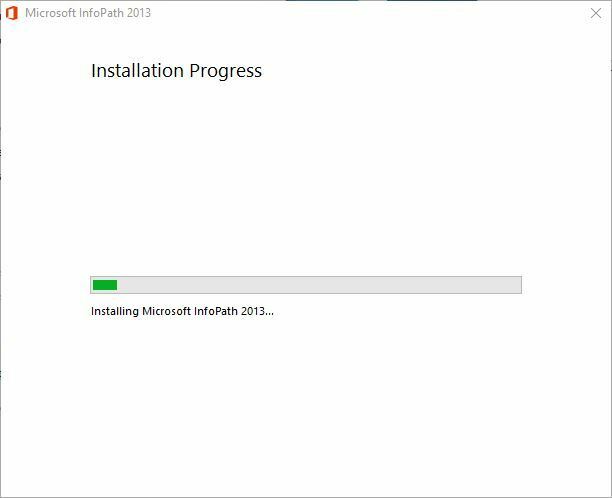
- לאחר השלמת ההתקנה, לחץ על סגור לַחְצָן.
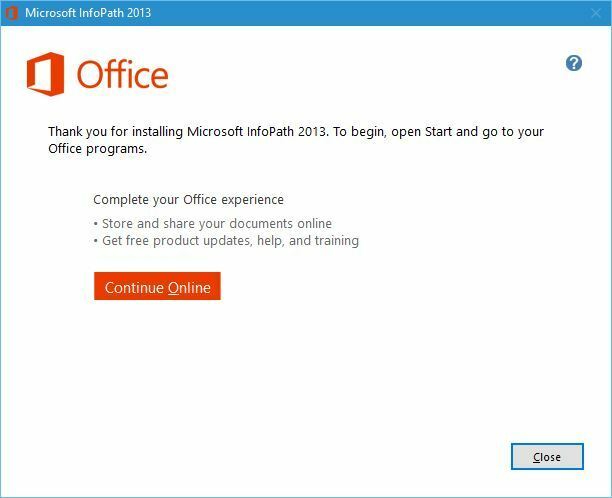
לאחר השלמת ההתקנה, תוכל להפעיל את היישום על ידי ביצוע השלבים הבאים:
- לחץ פעמיים על ה- מעצב InfoPath 2013 קיצור.
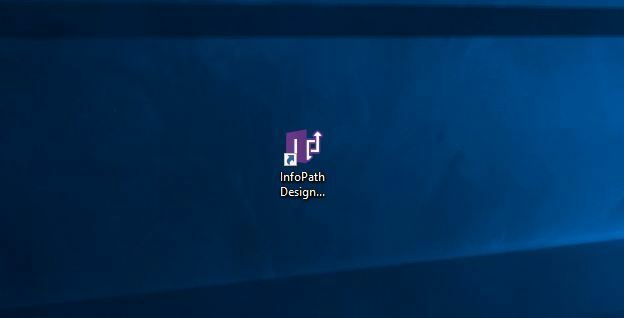
- תתבקש להתקין את העדכונים עבור Office ותוכנות אחרות של מיקרוסופט. בחר אחת מהאפשרויות הללו ולחץ לְקַבֵּל.
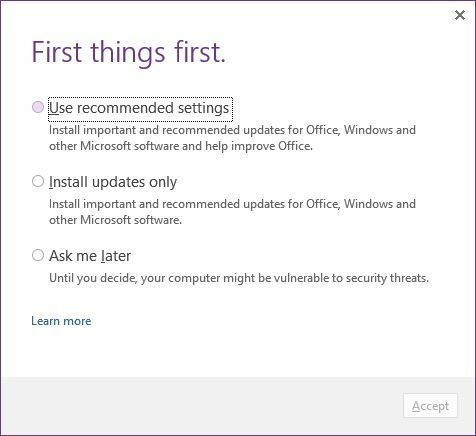
- כעת יוצע לך לרשום את InfoPath 2013. תוכנית זו זמינה כניסיון בחינם למשך 30 יום. אם ברצונך להשתמש בגרסה מלאה עליך להפעיל אותה באופן מקוון.
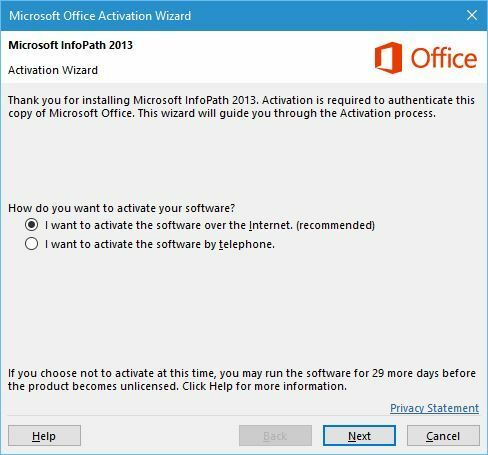
- לאחר ההפעלה מעצב InfoPath צריך להתחיל. תהיה לך אפשרות לבחור בין מספר תבניות זמינות.
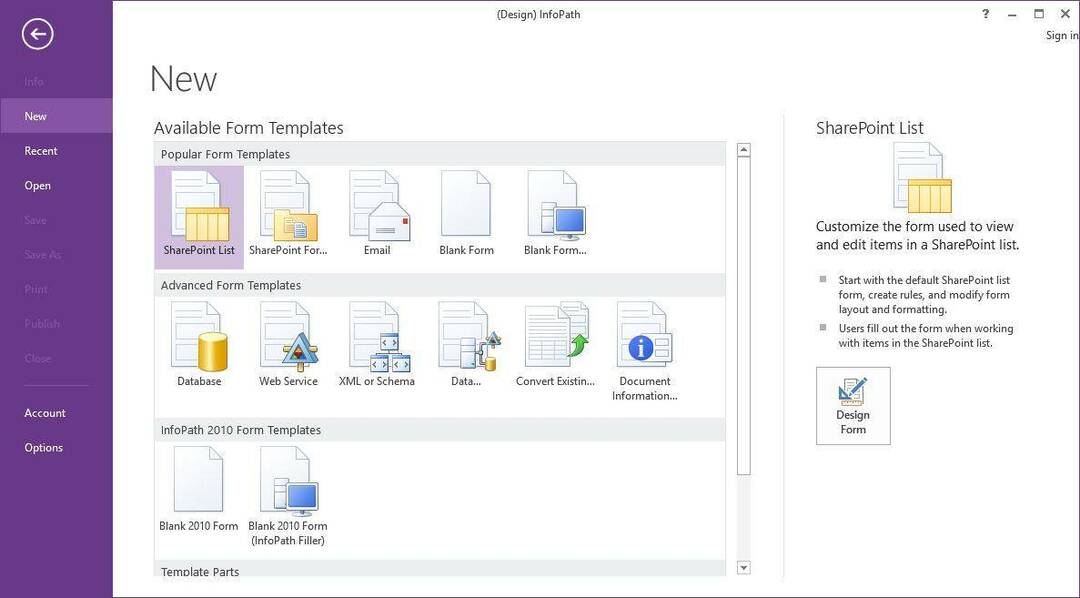
- לאחר בחירת התבנית, תוכל להתאים אותה בכל מקרה שתרצה.
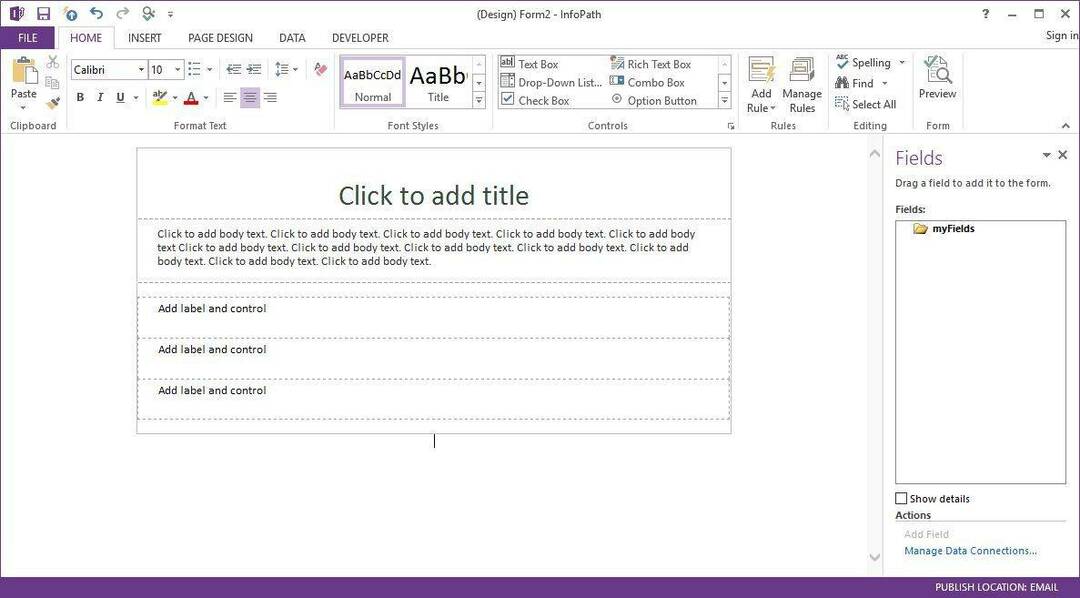
Microsoft InfoPath עובד מצוין עם Windows 10. עם זאת, זכור כי זו אינה תוכנה חינמית. לכן, דאגו להפעיל אותו בהקדם האפשרי.
אם יש לך שאלות אחרות, אל תהסס להשאיר אותן בסעיף ההערות למטה.
קרא גם:
- Cortana יכולה כעת לחפש את התוכן שלך ב- Office 365
- כיצד להוריד ולהתקין את Photosynth ב- Windows 10
- כיצד להוריד ולהתקין את Windows Essentials ב- Windows 10


![7 הצופים הטובים ביותר ב- XML / קורא קבצי XML [מדריך 2021]](/f/e96127cb05987fe9deb6c3f4cbeee2f8.jpg?width=300&height=460)